热门标签
热门文章
- 1数据库原理及应用期末复习
- 2数据结构:二叉树的基本操作(用递归实现)_建立二叉树的二叉链表存储,并对它进行中序遍历(用递归的方法
- 3中间件之数据库中间件ShardingShpere_数据库读写中间件
- 4【资源】NLP 算法工程师相关的面试题
- 5Python绘制数据地图-GeoPandas使用要点
- 6Chrome谷歌浏览器Console(控制台)显示文件名及行数_谷歌浏览器 打印的项目console 不显示对应的行
- 7数据结构--二叉树详解
- 8【数据库】MySQL 索引视图详解
- 9【AI学习】一文带你了解国内可能平替ChatGPT的8个免费AI大模型应用
- 10Flutter Scaffold脚手架_flutter 脚手架
当前位置: article > 正文
VS Code 编写和调试Unity代码_unity vscode
作者:小惠珠哦 | 2024-07-30 17:59:26
赞
踩
unity vscode
1.Unity关联VSCode
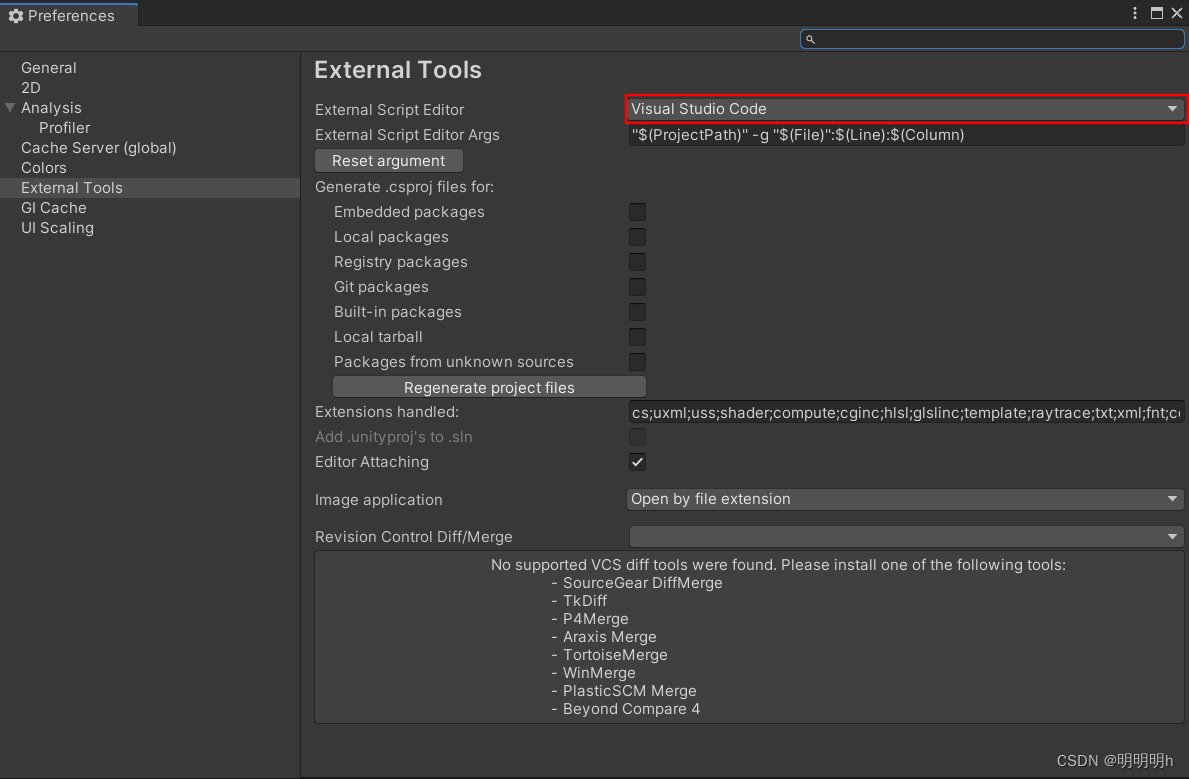
2.插件安装
- .NET8.0
https://dotnet.microsoft.com/zh-cn/download/dotnet - VSCode 插件
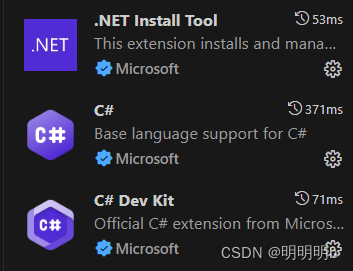

3.更新unity包管理器中的Visual Studio Editor

4.修改配置
4.1 修改.NET Install Tool配置文件
修改.NET Install Tool配置文件,点击插件后面的设置按钮,然后点击扩展设置
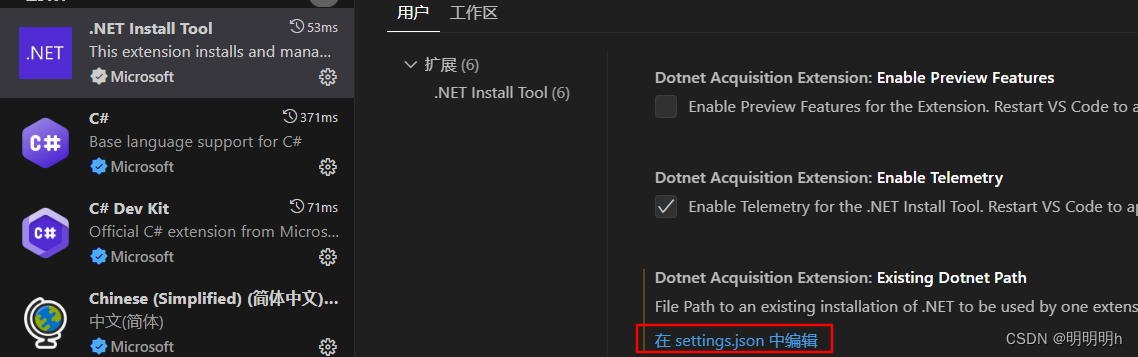
配置为如下代码:
{
"dotnetAcquisitionExtension.existingDotnetPath": [
{
"extensionId": "ms-dotnettools.csharp",
"path": "C:\\Program Files\\dotnet\\dotnet.exe"
},
{
"extensionId": "visualstudiotoolsforunity.vstuc",
"path": "C:\\Program Files\\dotnet\\dotnet.exe"
}
]
}
- 1
- 2
- 3
- 4
- 5
- 6
- 7
- 8
- 9
- 10
- 11
- 12
重启VCCode后可看到系统不再自己下载.NET

4.2 创建配置launch.json文件
- 点击运行和调试中的创建launch.json文件
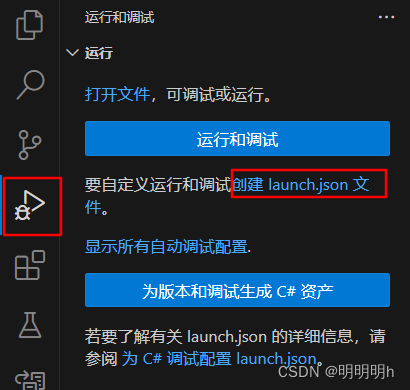
- 选择Unity调试器

5.调试
- 在脚本中打断点
- 开启调试

- 运行项目
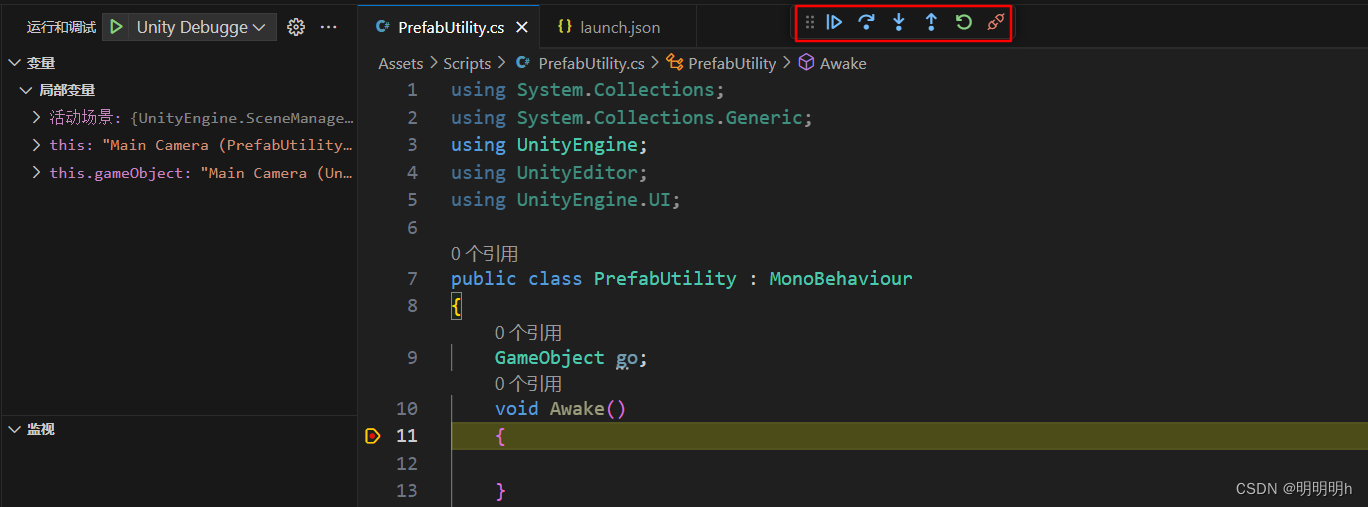
声明:本文内容由网友自发贡献,不代表【wpsshop博客】立场,版权归原作者所有,本站不承担相应法律责任。如您发现有侵权的内容,请联系我们。转载请注明出处:https://www.wpsshop.cn/w/小惠珠哦/article/detail/904746
推荐阅读
相关标签


